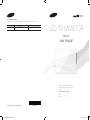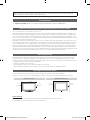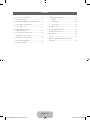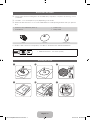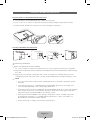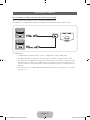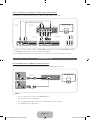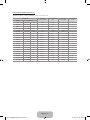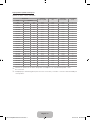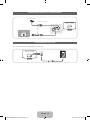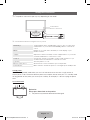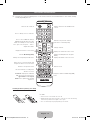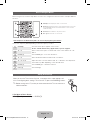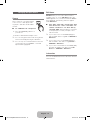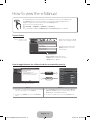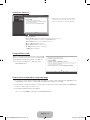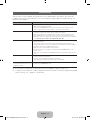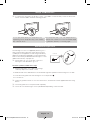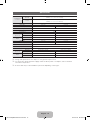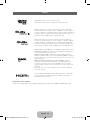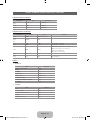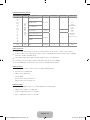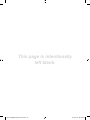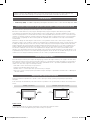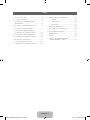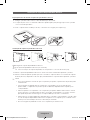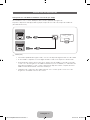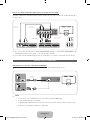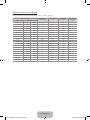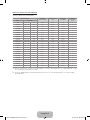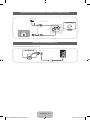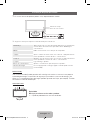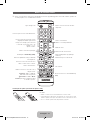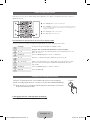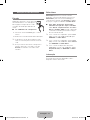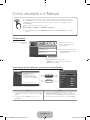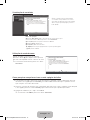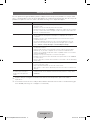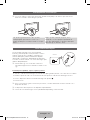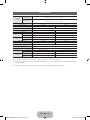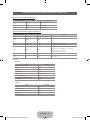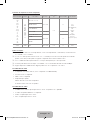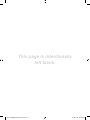A página está carregando...
A página está carregando...
A página está carregando...
A página está carregando...
A página está carregando...
A página está carregando...
A página está carregando...
A página está carregando...
A página está carregando...
A página está carregando...
A página está carregando...
A página está carregando...
A página está carregando...
A página está carregando...
A página está carregando...
A página está carregando...
A página está carregando...
A página está carregando...
A página está carregando...
A página está carregando...
A página está carregando...
A página está carregando...
A página está carregando...

Português- 3
As figuras e ilustrações deste Manual de usuário são fornecidas apenas para fins de referência e podem ser diferentes das
aparências reais dos produtos. O design e as especificações do produto podem ser alterados sem aviso prévio.
Lista de recursos
• Media Play (USB): Possibilita a reprodução de arquivos de música e fotos salvos em um dispositivo USB.
Informações importantes de garantia relacionadas à exibição de formato de TV
✎
Veja o certificado de garantia para obter mais informações sobre os termos da garantia.
OAs TVs no formato widescreen (com proporção da imagem 16:9, proporção de largura e altura da tela) são projetadas
essencialmente para exibir vídeo full motion (de movimento total) no formato widescreen. As imagens exibidas nesses monitores
devem estar, principalmente, no formato widescreen 16:9, ou serem expandidas para preencher a tela caso o seu modelo ofereça
tal função e as imagens estejam em constante movimento. A exibição de gráficos e imagens imóveis na tela, como barras laterais
pretas ou vídeo e programação de TV em formato padrão não expandido, deve ser limitada a 5% do tempo total de utilização
semanal da TV.
Além disso, a exibição de outras imagens e textos imóveis, como legendas de notícias sobre o valor de ações, exibições de
videogames, logotipos, sites ou gráficos e padrões de computador, deve ser limitada para todas as TVs, conforme descrição acima.
A exibição de imagens imóveis por mais de 5% do tempo total de exibição pode causar desgaste irregular da tala da TV e deixar
imagens fantasmas sutis, mas permanentes, gravadas na imagem de LED. Para evitar que isso ocorra, varie a programação e as
imagens, exibindo principalmente imagens em movimento, em tela cheia, em vez de imagens paradas ou com barras escuras.
Nos modelos de LED que oferecem recursos de enquadramento de imagem, utilize esses controles para visualizar formatos
diferentes como uma imagem em tela cheia. Tenha cuidado com a seleção dos formatos de TV que você usa para exibição e com
a quantidade de tempo em que eles são exibidos. O desgaste irregular do monitor de LED como resultado da seleção e do uso de
formatos, bem como imagens fantasmas permanentes, não são cobertos pela garantia limitada da Samsung.
Aviso de imagem estática
Evite exibir imagens estáticas (como arquivos de imagem jpeg), elementos de imagens estáticas (como logotipos de canais de TV,
barras de bolsa de valores ou de notícias na parte inferior da tela, etc.) ou programas em formato de imagem 4:3 ou panorama na
tela. A exibição constante de imagens estáticas pode causar "queimaduras" na tela, o que afetará a qualidade da imagem. Para
reduzir o risco desse efeito, siga as recomendações abaixo:
• Evite exibir o mesmo canal de TV por longos períodos.
• Sempre tente exibir uma imagem em tela cheia.
• Reduza o brilho e o contraste para evitar o aparecimento de pós-imagens.
• Use todos os recursos da TV projetados para reduzir a retenção de imagens e "queimadura" da tela. Consulte o e-Manual para
obter mais detalhes.
Segurança do espaço de instalação
Respeite as distâncias requeridas entre o produto e outros objetos (por exemplo, paredes) para garantir que haja ventilação
adequada.
A não observação de tais distâncias pode causar incêndios ou problemas com o produto devido ao aumento de sua temperatura
interna.
Instalação com uma base. Instalação com um suporte de parede.
10cm
10cm
10cm
10cm
10cm
10cm
10cm
Outros avisos
A aparência real da TV pode ser diferente das imagens neste manual, dependendo do modelo.
Tenha cuidado ao tocar na TV. Algumas peças podem estar um pouco quentes.
[TC310-ZD]BN68-04796H-01L02.indb 2 2013-04-19 �� 4:02:12

Português- 3
Índice
• Acessórios e cabos ........................................4
• Instalação da base .........................................4
• Instalação do suporte de parede/
basede mesa .................................................5
• Conexão com um dispositivo AV ....................6
• Conexão com um computador .......................7
• Conexão do cabo de alimentação
e da antena ou conexão de cabo .................10
• Conexão do cabo de alimentação ................10
• Visualização do painel de controle ................11
• Botões do controle remoto ........................... 12
• Como navegar pelos menus .........................13
• Configuração (Configuração inicial) ...............13
• Alteração da fonte de entrada ......................14
− Entrada .................................................14
− Editar Nome ..........................................14
− Informação ............................................14
• Solução de problemas .................................17
• Armazenamento e manutenção ....................18
• Trava antifurto Kensington ............................18
• Especificações .............................................19
• Licença ........................................................20
• Formatos de arquivo de legenda,
conteúdo de mídia e codec ..........................21
[TC310-ZD]BN68-04796H-01L02.indb 3 2013-04-19 �� 4:02:12

Português - 4
Português- 5
Acessórios e cabos
✎
Verifique se os itens a seguir foram incluídos com o produto. Se algum item estiver faltando, entre em
contato com o revendedor.
✎
As cores e os formatos dos itens podem variar dependendo do modelo.
✎
Verifique se não há nenhum acessório escondido atrás dos materiais da embalagem após abrir a caixa.
• Controle remoto e pilhas (AAA x 2)
• Manual do usuário
• Cabo de alimentação
• Guia de segurança
Adaptador Base do suporte Conector da base
Para obter a melhor conexão a cabo para este produto, use cabos que não sejam mais grossos do que o
cabo ilustrado abaixo:
• Espessura máxima – 0,55 polegadas (14 mm)
Instalação da base
[TC310-ZD]BN68-04796H-01L02.indb 4 2013-04-19 �� 4:02:13

Português - 4
Português- 5
Instalação do suporte de parede/base de mesa
Preparação antes de instalar o suporte de parede/base de mesa
1. Desligue o produto e desconecte o cabo de alimentação da tomada.
2. Coloque um pano macio ou almofada sobre uma superfície plana para proteger e posicionar o produto
com a face virada para baixo.
3. Puxe o suporte/a base na direção da seta, conforme mostra a figura, para separá-lo(a).
Instalação do suporte de parede/base de mesa
B
A
Montagem do suporte de parede/base de mesa
Kit do suporte de parede/base de mesa (não fornecido)
✎
Para a instalação do suporte de parede, não use parafusos com mais de 10 mm (L10).
4. Alinhe o suporte de parede/base de mesa no monitor/TV e fixe-o firmemente apertando o parafuso.
5. Alinhe a ranhura da parte do produto que será conectada ao suporte/à base com a ranhura do suporte/
da base (de mesa, de parede ou de outro tipo) e fixe firmemente o suporte/a base apertando o parafuso.
✎
NOTA
• Se você usar parafusos maiores do que as especificações padrão, a parte interna do produto pode
ser danificada.
• Para montagem em paredes que não estejam em conformidade com essas especificações
padrão VESA, o comprimento do parafuso pode ser diferente, dependendo das especificações
correspondentes.
• Evite usar parafusos incompatíveis com as especificações padrão VESA e evite instalá-los usando
excesso de força. Isso pode resultar em danos ao produto ou em ferimentos ao usuário causados
pela queda do produto. A Samsung não se responsabiliza por tais danos ou ferimentos.
• A Samsung não se responsabiliza por quaisquer danos ao produto ou por ferimentos causados pelo
uso de um suporte de parede/base de mesa incompatível com as especificações ou devido a uma
instalação não executada por um técnico de instalação autorizado.
• Use a montagem em parede de acordo com as especificações internacionais.
[TC310-ZD]BN68-04796H-01L02.indb 5 2013-04-19 �� 4:02:13

Português - 6
Português- 7
Conexão com um dispositivo AV
Utilização de um cabo HDMI ou HDMI/DVI: Conexão HD (até 1080p)
Recomendamos usar a conexão HDMI para obter a melhor qualidade de imagem HD.
Dispositivos disponíveis: DVD player, Blu-ray player, receptor de TV a cabo HD, receptor de satélite HD
(decodificador de sinais)
DVI OUT
HDMI OUT
Cabo HDMI (não fornecido)
Cabo HDMI/DVI (não fornecido)
Dispositivo
Dispositivo
✎
HDMI (DVI)
• Para melhor qualidade de imagem e áudio, conecte a um dispositivo digital usando um cabo HDMI.
• O cabo HDMI é compatível com sinais digitais de vídeo e áudio e não requer um cabo de áudio.
• Se um dispositivo externo que usa uma versão anterior do modo HDMI for conectado à TV, pode
ocorrer o risco de a imagem não ser exibida normalmente (ou não ser exibida) ou o áudio falhar. Se
algum desses problemas ocorrer, contate o fabricante do dispositivo externo a respeito da versão
HDMI; se estiver desatualizada, solicite uma atualização.
• Certifique-se de comprar um cabo HDMI certificado. Caso contrário, pode ocorrer o risco de a
imagem não ser exibida ou um erro de conexão.
[TC310-ZD]BN68-04796H-01L02.indb 6 2013-04-19 �� 4:02:14

Português - 6
Português- 7
Uso de um cabo de áudio/vídeo (480i apenas) ou componente (até 1080p)
Dispositivos disponíveis: DVD player, Blu-ray player, receptor de TV a cabo, receptor de satélite (decodificador
de sinais), VCR
R GB
C
E
CE
R
W
R
W
R GB
R
W
R
B G
Y
R
W
R
W
Y
PR PB Y
COMPONENT OUT
AUDIO OUT
R-AUDIO-L
AUDIO OUT
R-AUDIO-L
VIDEO OUT
Dispositivo
Dispositivo
Cabo estéreo
(não fornecido)
Cabo Componente
(não fornecido)
Vermelho
Vermelho
Azul
Branco
Verde
Cabo estéreo
(não fornecido)
Cabo de vídeo
(não fornecido)
✎
Ao conectar um cabo de vídeo à entrada COMPONENT / AV IN, a cor da entrada COMPONENT / AV
IN [VIDEO] (verde) não será igual à cor do cabo de vídeo (amarelo).
✎
Para obter a melhor qualidade de imagem, recomendamos a conexão Componente, em vez de A/V.
Conexão com um computador
Utilização de uma conexão a cabo HDMI ou HDMI/DVI
✎
A conexão por meio do cabo HDMI talvez não seja compatível dependendo do PC.
DVI OUT
HDMI OUT
Cabo HDMI
(não fornecido)
Cabo HDMI/DVI
(não fornecido)
✎
NOTA
• Para conexão a um computador, é necessário utilizar a entrada HDMI (DVI).
• O modo entrelaçado não é compatível.
• O aparelho pode operar de forma anormal se um formato de vídeo fora do Padrão for selecionado.
• A entrada do computador (D-Sub) não é suportada.
[TC310-ZD]BN68-04796H-01L02.indb 7 2013-04-19 �� 4:02:14

Português - 8
Português- 9
Modos de exibição (entrada HDMI/DVI)
Resolução ideal: 1600 X 900 pixels (apenas para o modelo T20C310)
Modo de exibição
Frequência
horizontal (kHz)
Frequência vertical
(Hz)
Frequência de
pixels (MHz)
Polaridade de
sincronização
(H / V)
Modo Resolução
IBM 720 x 400 70Hz 31.469 70.087 28.322 -/+
VESA DMT 640 x 480 60 Hz 31.469 59.940 25.175 -/-
MAC 640 x 480 67Hz 35.000 66.667 30.240 -/-
VESA DMT 640 x 480 72Hz 37.861 72.809 31.500 -/-
VESA DMT 640 x 480 75Hz 37.500 75.000 31.500 -/-
VESA DMT 640 x 480 56Hz 35.156 56.250 36.000 +/+
VESA DMT 800 x 600 60 Hz 37.879 60.317 40.000 +/+
VESA DMT 800 x 600 72Hz 48.077 72.188 50.000 +/+
VESA DMT 800 x 600 75Hz 46.875 75.000 49.500 +/+
MAC 832 x 624 75Hz 49.726 74.551 57.284 -/-
VESA DMT 1024 x 768 60 Hz 48.363 60.004 65.000 -/-
VESA DMT 1024 x 768 70Hz 56.476 70.069 75.000 -/-
VESA DMT 1024 x 768 75Hz 60.023 75.029 78.750 +/+
VESA DMT 1152 x 864 75Hz 67.500 75.000 108.000 +/+
MAC 1152 x 870 75Hz 68.681 75.062 100.000 -/-
VESA DMT 1280 x 720 60 Hz 45.000 60.000 74.250 +/+
VESA DMT 1280 x 800 60 Hz 49.702 59.810 83.500 -/+
VESA DMT 1440 x 900 60 Hz 55.935 59.887 106.500 -/+
VESA DMT 1440 x 900 60 Hz 70.635 74.984 136.750 -/+
VESA DMT 1600 x 900 RB 60 Hz 60.000 60.000 108.000 +/+
[TC310-ZD]BN68-04796H-01L02.indb 8 2013-04-19 �� 4:02:15

Português - 8
Português- 9
Modos de exibição (entrada HDMI/DVI)
Resolução ideal: 1920 X 1080 pixels
Modo de exibição
Frequência
horizontal (kHz)
Frequência vertical
(Hz)
Frequência de
pixels (MHz)
Polaridade de
sincronização
(H / V)
Modo Resolução
IBM 720 x 400 70Hz 31.469 70.087 28.322 -/+
VESA DMT 640 x 480 60 Hz 31.469 59.940 25.175 -/-
MAC 640 x 480 67Hz 35.000 66.667 30.240 -/-
VESA DMT 640 x 480 72Hz 37.861 72.809 31.500 -/-
VESA DMT 640 x 480 75Hz 37.500 75.000 31.500 -/-
VESA DMT 800 x 600 60 Hz 37.879 60.317 40.000 +/+
VESA DMT 800 x 600 72Hz 48.077 72.188 50.000 +/+
VESA DMT 800 x 600 75Hz 46.875 75.000 49.500 +/+
MAC 832 x 624 75Hz 49.726 74.551 57.284 -/-
VESA DMT 1024 x 768 60 Hz 48.363 60.004 65.000 -/-
VESA DMT 1024 x 768 70Hz 56.476 70.069 75.000 -/-
VESA DMT 1024 x 768 75Hz 60.023 75.029 78.750 +/+
VESA DMT 1152 x 864 75Hz 67.500 75.000 108.000 +/+
MAC 1152 x 870 75Hz 68.681 75.062 100.000 -/-
VESA DMT 1280 x 720 60 Hz 45.000 60.000 74.250 +/+
VESA DMT 1280 x 800 60 Hz 49.702 59.810 83.500 -/+
VESA DMT 1280 x 1024 60 Hz 63.981 60.020 108.000 +/+
VESA DMT 1280 x 1024 75Hz 79.976 75.025 135.000 +/+
VESA DMT 1366 x 768 60 Hz 47.712 59.790 85.500 +/+
VESA DMT 1440 x 900 60 Hz 55.935 59.887 106.500 -/+
VESA DMT 1600 x 900 RB 60 Hz 60.000 60.000 108.000 +/+
VESA DMT 1680 x 1050 60 Hz 65.290 59.954 146.250 -/+
VESA DMT 1920 x 1080 60 Hz 67.500 60.000 148.500 +/+
✎
Se não houver uma chave de corte de energia, o consumo de energia será "0" somente quando o cabo
de alimentação estiver desconectado.
✎
A função DPM (Display Power Management) não funciona se usada juntamente com a porta HDMI
deste produto.
[TC310-ZD]BN68-04796H-01L02.indb 9 2013-04-19 �� 4:02:16

Português - 10
Português- 11
Conexão do cabo de alimentação e da antena ou conexão de cabo
ANT OUT
ou
Cabo de antena (não fornecido)
Antena VHF/UHF
Cabo
Conexão do cabo de alimentação
A imagem pode variar dependendo do modelo.
Power Input
[TC310-ZD]BN68-04796H-01L02.indb 10 2013-04-19 �� 4:02:16

Português - 10
Português- 11
Visualização do painel de controle
✎
A cor e o formato do produto podem variar, dependendo do modelo.
Indicador de energia
Sensor do controle remoto
Alto-falante
✎
Siga estas instruções enquanto estiver de frente para a tela de TV.
SOURCEE
Alterna entre todas as fontes de entrada disponíveis. No menu de tela,
use este botão da mesma forma que utiliza o botão ENTERE no
controle remoto.
MENU Exibe o menu na tela com as funções do seu produto.
y Ajusta o volume. No menu na tela, use os botões y da mesma
forma que utilizaria os botões l e r no controle remoto.
z Muda de canal. No menu na tela, use os botões z da mesma
forma que utilizaria os botões d e u no controle remoto.
P (Ligar)
Liga ou desliga o produto.
Sensor do controle remoto Aponte o controle remoto para este ponto no produto.
Indicador de energia Pisca e apaga quando a energia é ligada e acende quando está em
modo Standby.
Modo Standby
Sua TV entra no modo Standby quando você a desliga e ela continua a consumir uma pequena
quantidade de energia. Por questões de segurança e para reduzir o consumo de energia, não
deixe sua TV no modo de espera por longos períodos (quando você viajar, por exemplo). É melhor
desconectar o cabo de alimentação.
Informações úteis
]
Cuidado
Não faça pressão excessiva sobre o produto.
y O produto pode deformar-se e ficar danificado.
[TC310-ZD]BN68-04796H-01L02.indb 11 2013-04-19 �� 4:02:16

Português - 12
Português- 13
Botões do controle remoto
✎
Este controle remoto tem pontos de braille nos botões ligar/desligar, de canal e de volume, e pode ser
usado por pessoas com deficiência visual.
2
5
8
0
SOURCE
MUTE
CH
LIST
1
4
7
FUTEBOL
E-MANUAL
PIP
Liga e desliga a TV.
Exibe e seleciona as fontes de vídeo
disponíveis.
Volta ao canal anterior.
Elimina o som temporariamente.
Muda de canal.
Exibe a lista de canais na tela.
Exibe o EPG (Guia de programação
eletrônico).
Exibe informações na tela da TV.
Pressione para acessar canais diretamente.
Ajusta o volume.
Pressione para selecionar mais canais
(digitais) transmitidos pela mesma
estação. Por exemplo, para selecionar
o canal "54-3", pressione "54" e, em
seguida, "-" e "3".
Exibe o menu na tela principal.
Seleciona rapidamente funções utilizadas
com frequência.
Visualização do Media Play (USB).
Volta ao menu anterior.
Utilize esses botões de acordo com a
direção na tela.
Seleciona os itens do menu na tela e
altera os valores vistos no menu.
E-MANUAL: Exibe o e-Manual.
PIP: Pode usar a função PIP.
¥
FUTEBOL: H abilite o Modo
Futebol para obter a experiência ideal
ao assistir a esportes.
Sai do menu.
Uso desses botões no modo Media Play
(USB).
Instalação das pilhas (tamanho das pilhas: AAA)
✎
NOTA
• Utilize o controle remoto a uma distância de 7 metros da TV.
• Luzes brilhantes podem afetar o desempenho do controle remoto. Evite
utilizá-lo quando estiver perto de luz fluorescente ou de letreiros de neon.
• A cor e o formato podem variar, dependendo do modelo.
[TC310-ZD]BN68-04796H-01L02.indb 12 2013-04-19 �� 4:02:17

Português - 12
Português- 13
Como navegar pelos menus
Antes de usar a TV, siga as etapas abaixo para aprender como utilizar o menu para selecionar e ajustar as
diferentes funções.
2
5
8
0
SOURCE
MUTE
1
4
7
SPORTS
E-MANUAL
PIP
1
3
4
2
1 Botão MENU
m
: Exibe o menu na tela principal.
2 Botões ENTER
E
e de direção: Use os botões de direção para mover o
cursor e realçar um item. Use o botão Enter para selecionar um item ou
confirmar a configuração.
3 Botão RETURN
R
: Volta ao menu anterior.
4 Botão EXIT
e
: Sai do menu de tela.
Operação do menu principal (menu de tela) com o controle remoto
Os passos de acesso podem ser diferentes dependendo da opção de menu selecionada.
1
MENUm
As opções do menu Principal são exibidas na tela:
Imagem, Som, Transmissão, Aplicativos, Sistema, Suporte.
2
u / d
Selecione uma opção do menu Principal no lado esquerdo da tela com o
botão u ou d.
3
ENTERE Pressione ENTERE para acessar os submenus.
4
u / d Selecione o submenu desejado utilizando o botão u ou d.
5
u / d / l / r Ajuste o valor de um item com o botão l, r, u ou d. Os passos para
ajuste do menu na tela podem ser diferentes dependendo do menu
selecionado.
6
ENTERE Pressione ENTERE para confirmar a seleção.
7
EXITe Pressione EXITe.
Configuração (Configuração inicial)
Ao ligar a TV pela primeira vez, uma sequência de avisos na tela o ajudará a
realizar as configurações básicas. Para ligar a TV, pressione o botão POWER
P
.
✎
Antes de ligar a TV, certifique-se de que ela está conectada a uma antena
ou tem uma conexão a cabo.
P
POWER
INFOGUIDE
Caso deseje executar a Configuração novamente...
MENU
m
→ Sistema → Configuração → ENTER
E
[TC310-ZD]BN68-04796H-01L02.indb 13 2013-04-19 �� 4:02:17

Português - 14
Português- 15
Alteração da fonte de entrada
Entrada
Utilize para selecionar a TV ou uma fonte
de entrada externa, como DVD player /
Blu-ray player / receptor de TV a cabo
/ receptor de satélite (decodificador de
sinais).
■ TV / HDMI/DVI / AV / Componente
1. Pressione o botão SOURCEE no controle
remoto.
2. Selecione a fonte de entrada externa desejada.
✎
Pode alterar o modo de visualização entre
Tudo e Conectado pressionando o botão l
ou r.
✎
Só é possível escolher entre os dispositivos
externos que estão conectados à TV. Em
Entrada, as entradas conectadas serão
ativadas.
Editar Nome
Editar Nome permite associar um nome de
dispositivo a uma fonte de entrada. Para acessar
Editar Nome, pressione o botão TOOLST no
controle remoto quando a lista Entrada for exibida.
As opções a seguir são exibidas em Editar Nome:
■ VCR / DVD / Sinal Cabo / Sinal Satélite /
PVR STB / Receptor AV / Jogos / Filmadora
/ PC / DVI PC / Dispositivos DVI / TV / IPTV /
Blu-ray / HD DVD / DMA: Nomeie o dispositivo
conectado às entradas para facilitar a seleção
de sua fonte de entrada.
✎
Caso conecte um computador à porta HDMI
(DVI) com um cabo HDMI, atribua PC para
HDMI/DVI em Editar Nome.
✎
Caso conecte um computador à porta HDMI
(DVI) com um cabo HDMI/DVI, atribua DVI PC
para HDMI/DVI em Editar Nome.
✎
Caso conecte um dispositivo AV à porta
HDMI (DVI) com um cabo HDMI/DVI, atribua
Dispositivos DVI para HDMI/DVI em Editar
Nome.
Informação
É possível ver informações detalhadas sobre o
dispositivo externo selecionado.
SOURCE
[TC310-ZD]BN68-04796H-01L02.indb 14 2013-04-19 �� 4:02:18

Português - 14
Português- 15
Como visualizar o e-Manual
E-MANUAL
É possível encontrar instruções sobre as funções da TV no e-Manual de sua TV. Para usá-lo, pressione
o botão E-MANUAL no controle remoto. Mova o cursor usando os botões para cima/para baixo/para
a direita/para a esquerda para realçar uma categoria e depois um tópico e, em seguida, pressione o
botão ENTER
E
.
Também é possível acessá-lo por meio do menu:
O MENUm → Suporte → e-Manual → ENTERE
✎
Caso deseje retornar ao e-Manual, pressione o botão E-MANUAL no controle
remoto.
Tela de exibição
Tela da TV: Exibe a tela da fonte de
entrada atual.
Altera a categoria. Pressione o
botão
l
ou
r
para selecionar a
categoria desejada.
Exibe a lista do submenu. Pressione
o botão ENTER
E
para selecionar
o submenu desejado.
Botões de operação:
}
Azul (Índice): Exibe a tela do índice.
E
Entrar: Seleciona uma categoria ou submenu.
e
Sair: Sai do e-Manual.
Recursos básicos
Alteração do modo de imagem prede nido
Samsung MagicAngle
Ajuste das con gurações de imagem
Calibragem da tela
Alteração das opções de imagem
}
Índice
E
Entrar
e
Sair
Como alternar entre o e-Manual e o(s) menu(s) correspondente(s).
E-MANUAL
Exp. Agora
Imagem
Modo de Imagem Padrão
Cor 50
Nitidez 50
Brilho 45
Contraste 100
Luz de Fundo 12
Samsung MagicAngle Deslig.
Recursos básicos> Alteração do modo de imagem prede nido (1/1)
a Exp. Agora b Início { Zoom } Índice L Página e Sair
✎
Esta função não está ativada em alguns menus.
Método 1 Método 2
1. Se desejar usar o menu que corresponde a um tópico do
e-Manual, pressione o botão vermelho para selecionar Exp.
Agora.
1. Pressione o botão ENTER
E
quando um tópico for exibido.
“Deseja executar isso?” aparece na tela. Selecione Sim e, em
seguida, pressione o botão ENTER
E
. A janela OSD será exibida.
2. Para retornar à tela do e-Manual, pressione o botão
E-MANUAL.
2. Para retornar à tela do e-Manual, pressione o botão E-MANUAL.
[TC310-ZD]BN68-04796H-01L02.indb 15 2013-04-19 �� 4:02:21

Português - 16
Português- 17
Visualização de conteúdos
Recursos básicos> Alteração do modo de imagem predenido (1/1)
a Exp. Agora b Início { Zoom } Índice L Página e Sair
Área de conteúdos: Será possível visualizar
os conteúdos correspondentes se você tiver
selecionado um submenu. Para ir para a página
anterior ou para a próxima página, pressione o
botão
l
ou
r
.
Botões de operação:
a
Vermelho (Exp. Agora): Exibe o menu na tela que corresponde ao tópico.
Para retornar à tela do e-Manual, pressione o botão E-MANUAL.
b
Verde (Início): Direciona para a tela inicial do e-Manual.
{
Amarelo (Zoom): Amplia a tela.
}
Azul (Índice): Exibe a tela do Índice.
L
(Página): Direciona para a página anterior ou para a próxima página.
e
(Sair): Sai do e-Manual.
Utilização do modo de zoom
Quando visualizar as instruções do e-Manual,
pressione o botão { para ampliar a tela. É possível
percorrer a tela ampliada usando os botões u ou d.
✎
Para retornar à tela anterior, pressione o botão
RETURNR.
a Exp. Agora b Início { Zoom } Índice L Página e Sair
Como pesquisar uma palavra-chave usando a página do índice
1.
Para pesquisar um tópico, pressione o botão de seta para a esquerda ou para a direita para selecionar
uma letra e, em seguida, pressione ENTERE. O Índice exibirá uma lista de tópicos e palavras-chave
que começam com a letra selecionada.
2.
Pressione os botões de seta para cima ou para baixo para selecionar o tópico ou palavra-chave desejada
e, em seguida, pressione o botão ENTERE para selecionar um tópico que deseja visualizar.
3.
A página do e-Manual com o tópico será exibida.
✎
Para fechar a tela Índice, pressione o botão RETURNR.
[TC310-ZD]BN68-04796H-01L02.indb 16 2013-04-19 �� 4:02:22

Português - 16
Português- 17
Solução de problemas
Se a TV aparentar ter algum problema, primeiro verifique esta lista de possíveis problemas e soluções. Além
disso, consulte também a seção “Solução de problemas” do e-Manual. Se nenhuma das dicas de solução de
problemas se aplicar ao seu caso, visite o site “www.samsung.com” e clique em Support.
Problemas Soluções e informações
A TV não liga. • Certifique-se de que o cabo de alimentação CA está conectado corretamente à tomada
de parede e à TV.
• Certifique-se de que a tomada de parede está funcionando.
• Experimente pressionar o botão POWER
P
na TV para se certificar de que o problema
não seja o controle remoto. Caso a TV ligue, consulte a seção “O controle remoto não
funciona”, localizada mais abaixo.
A TV desliga automaticamente. • Certifique-se de que Sleep Timer esteja definido como Deslig. no menu Sistema.
• Se seu computador estiver ligado à TV, verifique as configurações de energia do
computador.
• Certifique-se de que o cabo de alimentação CA está conectado de forma segura à
tomada de parede e à TV.
• Ao assistir TV utilizando uma antena ou cabo, a TV será desligada após 15 a 30
minutos caso não haja sinal. Se não quer que a TV se desligue, siga os seguintes
passos: Sistema > Solução Ecológica > Sem Sinal Espera > Deslig..
Não há imagem/vídeo. • Verifique as conexões de cabo. Retire e reconecte todos os cabos conectados à TV e
aos dispositivos externos.
• Defina as saídas de vídeo de seus dispositivos externos (cabo/receptor de satélite,
DVD, Blu-ray, etc.) de modo compatível com as conexões de entrada da TV. Por
exemplo, caso a saída de um dispositivo externo seja HDMI, ela deve ser conectada a
uma entrada HDMI da TV.
• Certifique-se de que seus dispositivos conectados estão ligados.
• Certifique-se de selecionar a fonte de entrada correta pressionando o botão SOURCE
no controle remoto.
• Reinicie o dispositivo conectado desconectando e reconectando o cabo de alimentação
do dispositivo.
O controle remoto não funciona. • Substitua as pilhas do controle remoto. Verifique se as pilhas estão instaladas com os
polos (+/-) na posição correta.
• Limpe a janela de transmissão do sensor do controle remoto.
• Tente apontar o controle remoto diretamente para a TV a cerca de 1,5 a 1,8 metros de
distância.
O controle remoto do decodificador
de sinais/receptor não liga ou
desliga a TV e nem ajusta seu
volume.
• Programe o controle remoto do decodificador/receptor para operar a TV. Consulte o
manual de usuário do decodificador de sinais/ TV a cabo para obter o código da TV
SAMSUNG.
✎
Algumas funções e imagens mostradas neste manual estão disponíveis apenas em modelos
específicos.
✎
Para manter sua TV em uma condição ideal, atualize o firmware mais recente no site da Samsung por
meio de USB (samsung.com → Support → Downloads).
[TC310-ZD]BN68-04796H-01L02.indb 17 2013-04-19 �� 4:02:22

Português - 18
Português- 19
Armazenamento e manutenção
✎
Caso haja adesivos sobre a tela do produto, podem restar pedaços do mesmo após removê-los.
Remova os resíduos antes de ligar o produto.
Não borrife água diretamente sobre o produto.
Qualquer líquido que entre em contato com o
produto poderá provocar falha, incêndio ou choque
elétrico.
Limpe o produto utilizando um plano macio
umedecido com uma pequena quantidade de
água. Não utilize líquidos ou produtos de limpeza
inflamáveis (p. ex., benzeno, tíner).
Trava antifurto Kensington
A trava antifurto Kensington não é fornecida pela
Samsung. É um dispositivo usado para fixar o sistema
quando usado em um local público. A aparência e o
método de bloqueio podem ser diferentes daqueles
apresentados na ilustração, dependendo do fabricante.
Consulte o manual fornecido com a trava Kensington para
utilizá-la adequadamente.
✎
Please find a “K” icon on the rear of the TV. A
entrada Kensignton está localizada ao lado do ícone
“K”.
Para bloquear o produto, siga os seguintes passos:
1. Enrole o cabo da trava Kensington em volta de um objeto grande e pesado, como uma mesa ou cadeira.
2. Deslize a ponta do cabo com a trava através da outra ponta do cabo da trava Kensington em arco.
3. Insira o dispositivo de trava na entrada Kensington do produto.1.
4. Feche a trava.
✎
Estas são instruções gerais. Para instruções exatas, consulte o Manual do usuário fornecido com o
dispositivo de trava.
✎
O dispositivo de trava precisa ser adquirido separadamente.
✎
The location of the Kensington slot may be different depending on the TV model.
1
<TV Rear>
<Opcional>
[TC310-ZD]BN68-04796H-01L02.indb 18 2013-04-19 �� 4:02:23

Português - 18
Português- 19
Especificações
Considerações
ambientais
Funcionamento
Temperatura: 10 °C a 40 °C
Umidade: 10 % a 80 %, sem condensação
Armazenamento
Temperatura: -20 °C a 45 °C
Umidade: 5% a 95%, sem condensação
Inclinação -1°(±2°) ~ 20°(±2°)
Nome do modelo LT20C310 LT22C310
Tamanho da tela (diagonal) 19.5 polegadas 21.5 polegadas
Interface de montagem VESA 75 x 75
Resolução da tela 1600 x 900 a 60Hz 1920 x 1080 a 60Hz
Som (saída) 3 W x 2
Dimensões
(L x A x P)
Com base 467.9 x 361.9 x 187 mm 507.6 x 389 x 195 mm
Corpo 467.9 x 283.4 x 41.8 mm 507.6 x 310.2 x 41.8 mm
Peso
Com base 2.95 kg 3.5 kg
Corpo 2.7 kg 3.25 kg
Nome do modelo LT24C310 LT27C310
Tamanho da tela (diagonal) 24 polegadas 27 polegadas
Interface de montagem VESA 75 x 75
Resolução da tela 1920 x 1080 a 60 Hz
Som (saída) 3 W x 2
Dimensões
(L x A x P)
Com base 567.8 x 419.8 x 195 mm 641.6 x 465.7 x 195 mm
Corpo 567.8 x 341.3 x 42.2 mm 641.6 x 387.2 x 43.1 mm
Peso
Com base 3.8 kg 4.7 kg
Corpo 3.55 kg 4.45 kg
✎
O design e as especificações estão sujeitos a alterações sem aviso prévio.
✎
Para mais informações sobre a fonte de alimentação e o consumo de energia, consulte a etiqueta que
está no produto.
✎
Alguns modelos podem não estar disponíveis para compra dependendo da região.
[TC310-ZD]BN68-04796H-01L02.indb 19 2013-04-19 �� 4:02:23

Português - 20
Português- 21
Licença
Fabricados de acordo com licença da Dolby Laboratories. Dolby e o símbolo D
duplo são marcas registradas da Dolby Laboratories.
Fabricado sob licença e patentes norte-americanas números: 5,956,674,
5,974,380, 5,978,762, 6,487,535, 6,226,616, 7,212,872, 7,003,467, 7,272,567,
7,668,723, 7,392,195, 7,930,184, 7,333,929 and 7,548,853. DTS, the Symbol,
and DTS and the Symbol together are registered trademarks & DTS Premium
Sound | 5.1 is a trademark of DTS, Inc. ©2012 DTS, Inc. All Rights Reserved.
Fabricado sob licença e patentes norte-americanas números: 6,285,767,
8,027,477, 5,319,713, 5,333,201, 5,638,452, 5,771,295, 5,970,152, 5,912,976,
7,200,236, 7,492,907, 8,050,434, 7,720,240, 7,031,474, 7,907,736 and
7,764,802. DTS, the Symbol, and DTS and the Symbol together are registered
trademarks & DTS Studio Sound is a trademark of DTS, Inc. ©2012 DTS, Inc. All
Rights Reserved.
DivX Certified® para reprodução de vídeos DivX® até 1080p HD, incluindo
conteúdo premium.
DivX®, DivX Certified® e os logotipos associados são marcas registradas da Rovi
Corporation ou de subsidiárias, e são usados sob licença.
SOBRE VÍDEOS DIVX: DivX® é um formato de vídeo digital criado pela DivX, LLC,
uma subsidiária da Rovi Corporation. Este é um dispositivo oficial DivX Certified®
que reproduz vídeos DivX. Visite divx.com para encontrar mais informações e
ferramentas de software para converter seus arquivos em vídeos DivX.
SOBRE VÍDEOS SOB DEMANDA DIVX: O dispositivo DivX Certified® deve ser
registrado para reproduzir os vídeos sob demanda DivX (VOD) adquiridos. Para
obter seu código de registro, localize a seção DivX VOD no menu de configuração
de seu dispositivo. Visite vod.divx.com para obter mais informações sobre como
fazer seu registro.
Coberto por uma ou mais das seguintes patentes nos Estados Unidos:
7,295,673; 7,460,668; 7,515,710; 7,519,274
Os termos HDMI e HDMI High-Definition Multimedia Interface, assim como o
logotipo HDMI, são marcas comerciais ou registradas da HDMI Licensing LLC
nos Estados Unidos e outros países.
Aviso de licença de software livre
No caso de usar um software de código livre, estão disponíveis licenças de software livre no menu do produto.
[TC310-ZD]BN68-04796H-01L02.indb 20 2013-04-19 �� 4:02:23

Português - 20
Português- 21
Formatos de arquivo de legenda, conteúdo de mídia e codec
Resoluções de imagem compatíveis
Extensão do arquivo Tipo Resolução
*.jpg
*.jpeg
JPEG 15360 x 8640
*.bmp BMP 4096 x 4096
*.mpo MPO 15360 x 8640
Formatos de arquivos de música compatíveis
Extensão do arquivo Tipo Codec Comentários
*.mp3 MPEG MPEG1 Audio Layer 3
*.m4a
*.mpa
*.aac
MPEG4 AAC
*.flac FLAC FLAC Compatível com até 2 canais
*.ogg OGG Vorbis Compatível com até 2 canais
*.wma WMA WMA
O WMA 10 Pro oferece suporte para até 5.1 canais.
O áudio sem perdas WMA não é compatível.
Compatível com o perfil M2.
O modo LBR não é compatível.
*.wav wav wav
*.mid
*.midi
midi midi tipo 0 e tipo 1
Legenda
• Externo
Nome Extensão
MPEG-4 Timed text .ttxt
SAMI .smi
SubRip .srt
SubViewer .sub
Micro DVD .sub ou .txt
SubStation Alpha .ssa
Advanced SubStation Alpha .ass
Powerdivx .psb
• Interno
Nome Extensão
Xsub AVI
SubStation Alpha MKV
Advanced SubStation Alpha MKV
SubRip MKV
MPEG-4 Timed text MP4
[TC310-ZD]BN68-04796H-01L02.indb 21 2013-04-19 �� 4:02:24
A página está carregando...
A página está carregando...
-
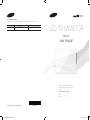 1
1
-
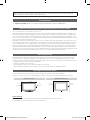 2
2
-
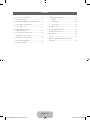 3
3
-
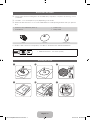 4
4
-
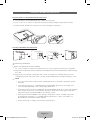 5
5
-
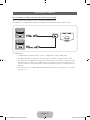 6
6
-
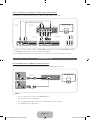 7
7
-
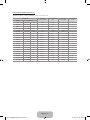 8
8
-
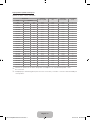 9
9
-
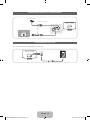 10
10
-
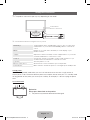 11
11
-
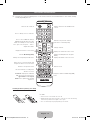 12
12
-
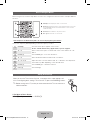 13
13
-
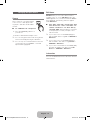 14
14
-
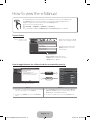 15
15
-
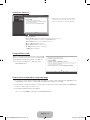 16
16
-
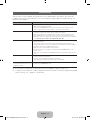 17
17
-
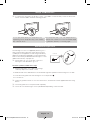 18
18
-
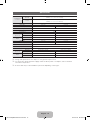 19
19
-
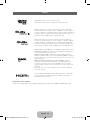 20
20
-
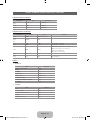 21
21
-
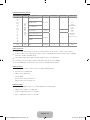 22
22
-
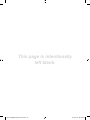 23
23
-
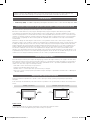 24
24
-
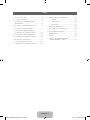 25
25
-
 26
26
-
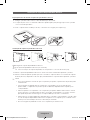 27
27
-
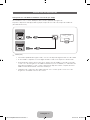 28
28
-
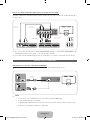 29
29
-
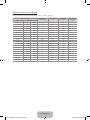 30
30
-
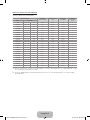 31
31
-
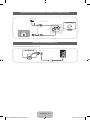 32
32
-
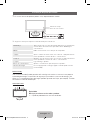 33
33
-
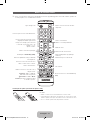 34
34
-
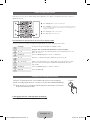 35
35
-
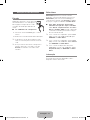 36
36
-
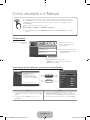 37
37
-
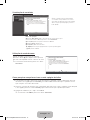 38
38
-
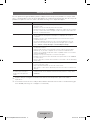 39
39
-
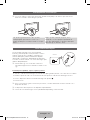 40
40
-
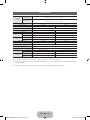 41
41
-
 42
42
-
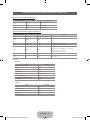 43
43
-
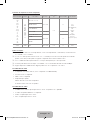 44
44
-
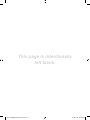 45
45
Samsung LED TV MONITOR Manual do usuário
- Categoria
- TVs LCD
- Tipo
- Manual do usuário
em outras línguas
- English: Samsung LED TV MONITOR User manual
Artigos relacionados
-
Samsung UE49M5075AU Manual do usuário
-
Samsung UN50F5200AG Guia rápido
-
Samsung UE32N4005AW Manual do usuário
-
Samsung PN60H5000AG Guia rápido
-
Samsung UN32C5000QM Manual do usuário
-
Samsung UN26C4000PM Manual do usuário
-
Samsung UN55C8000XM Manual do usuário
-
Samsung TC350 Manual do usuário
-
Samsung T24B301LB Manual do usuário
-
Samsung PL51D450A2G Guia rápido